セガジェネシスは古いですが、最愛のコンソール多くの素晴らしいゲームで。残念ながら、素敵なCRT TVを手に入れない限り、おそらくすぐにクラシックを楽しむことはできないでしょう。幸いなことに、エミュレーション技術のおかげで、通常のラップトップとデスクトップでセガのゲームをプレイするのがこれまで以上に簡単になりました。
スポイラー警告:下にスクロールして、この記事の最後にあるビデオチュートリアルをご覧ください。
セガジェネシスのエミュレートに関しては、 Gensエミュレーションツール 一番です。複数のグラフィックスオプション、ローカライズ設定、およびユーザーがゲームのグラフィックスを改善できるオプションをサポートしています。インストール方法は次のとおりです。
注意: 中毒性のヒントは、GensのROMファイルの違法なダウンロードまたは配布を決して奨励または容認しません。 GensでSega Genesisゲームをプレイする場合は、PCにバックアップした独自のゲームROMファイルを合法的に使用してください。
Genは、Sega Genesis、Sega CD、および32Xを再生できます。

Ubuntu
GensエミュレーターはUbuntuの一部ではありませんソフトウェアリポジトリ、Canonicalは公式にはサポートしていません。とはいえ、エミュレーションツールをインストールして使用することも可能です。入手するには、まずUbuntuUpdates.orgにアクセスして、最新のDebパッケージを入手してください。次に、ターミナルウィンドウを開き、CDコマンドを使用して〜/ Downloadsに移動します
cd ~/Downloads
dpkgツールを使用してGenをインストールします。
sudo dpkg -i gens_*.deb
パッケージがエラーになるか、ターミナルの状態がソフトウェアのインストールに問題があることは、依存関係が満たされていないことが原因である可能性があります。この問題は簡単に修正できます。それを行うには、単にapt install -fを実行します。
sudo apt install -f
Debian
現在、公式にサポートされているものはありませんDebianで配布されているGensエミュレーターのパッケージ。それを念頭に置いて、UbuntuとDebianは非常に似ています。ユーザーは、上記のUbuntuの指示に従ってソフトウェアを試してインストールすることができます。また、この方法が機能しない場合は、指示に従ってソースなどからビルドすることをお勧めします。
Arch Linux
sudo pacman -S gens
フェドラ
Fedoraユーザーは、RPM Fusion非フリーソフトウェアリポジトリがアクティブになり、PC上で動作すると、Gensエミュレーターを使用できます。入手するには、まずRPM Fusionパッケージをインストールします。
sudo dnf install https://download1.rpmfusion.org/nonfree/fedora/rpmfusion-nonfree-release-27.noarch.rpm -y
次に、DNFパッケージツールを使用して、GensエミュレーターをFedoraにインストールします。
sudo dnf install gens
OpenSUSE
Open SUSEソフトウェアのページから、Open SUSE用のGens Sega Genesisエミュレータを入手してください。インストールするには、ページでSUSEのバージョンを探し、インストールボタンをクリックします。
その他のLinux
Gensは、利用可能な唯一のSegaエミュレーターの1つです。Linuxプラットフォーム上。残念ながら、このソフトウェアは多くの主要なディストリビューションで取り上げられていません。その結果、ソースからツールをコンパイルおよびビルドする必要がある場合があります。ここから最新バージョンのコードを入手してください。
Genの構成
Gensは数少ないビデオゲームコンソールの1つです個別のBIOSファイルを実行する必要のないエミュレーター。代わりに、ユーザーが行う必要があるのは、お気に入りのゲームのデジタルバックアップをLinux PCにロードし、メニューの[ファイル]ボタンをクリックして、[ROMを開く]オプションを選択することだけです。ここから、ファイルブラウザでゲームを参照して選択します。選択すると、ゲームはすぐに読み込まれます。
ユーザーはいつでも現在実行中のゲームを終了できます Ctrl + C ボタンの組み合わせ。
グラフィックスの構成
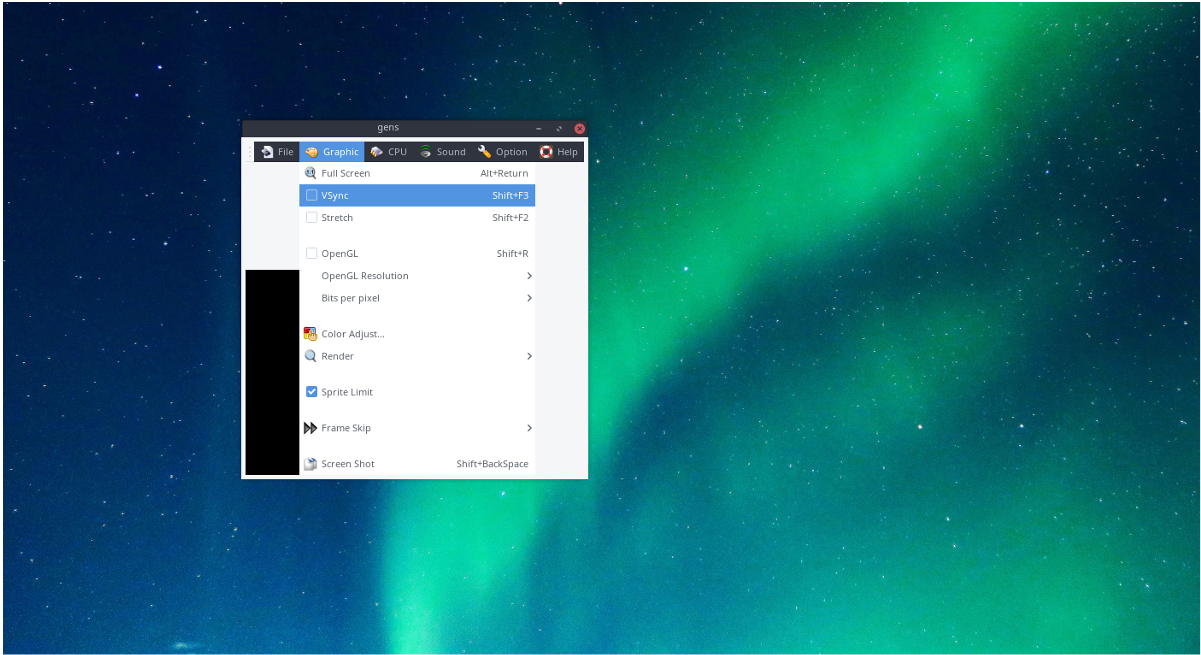
Gensエミュレーターのデフォルト設定は動作しますほとんどの場合。とはいえ、Linuxの動作方法により、グラフィックの不具合が発生する可能性があります。 Gensのグラフィック設定を最大限に活用するには、上部のメインメニューで[グラフィック]を見つけて選択します。このメニューを開くと、ユーザーは「Vsync」、「ストレッチ」、OpenGLの解像度、さらにはピクセル密度などを有効にできます。
[グラフィック]メニューに移動して、設定。各コンピューター(およびグラフィックスカード)の違いの性質上、表示されるグラフィックの不具合を解決する正しい答えはありません。最良の結果を得るには、実験して、どの設定が最適かを調べてください。
注:通常、Vsyncの横にあるチェックボックスをオンにすると、ほとんどの破損問題が修正されます。
保存と読み込み
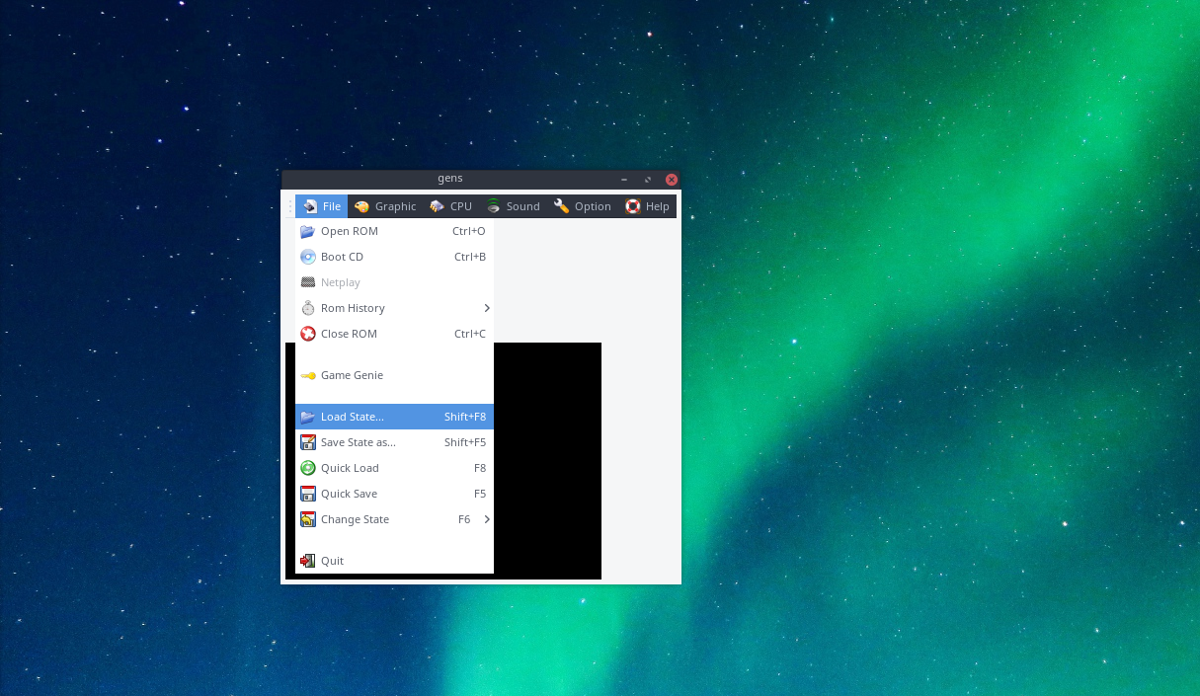
Gensエミュレーターを介してゲームを保存およびロードすることは、メニューを開かずに非常に簡単で可能です。 ROMをすばやく保存するには、を押します Shift + F5 キーボードで。保存状態からゲームをロードしたいですか?その場合は、を押します Shift + F8。さらに、Gensエミュレーターは迅速な保存と読み込みを行うことができます。保存をすばやく読み込むには、を押します F8。クイック保存は F5.
コントローラーの構成
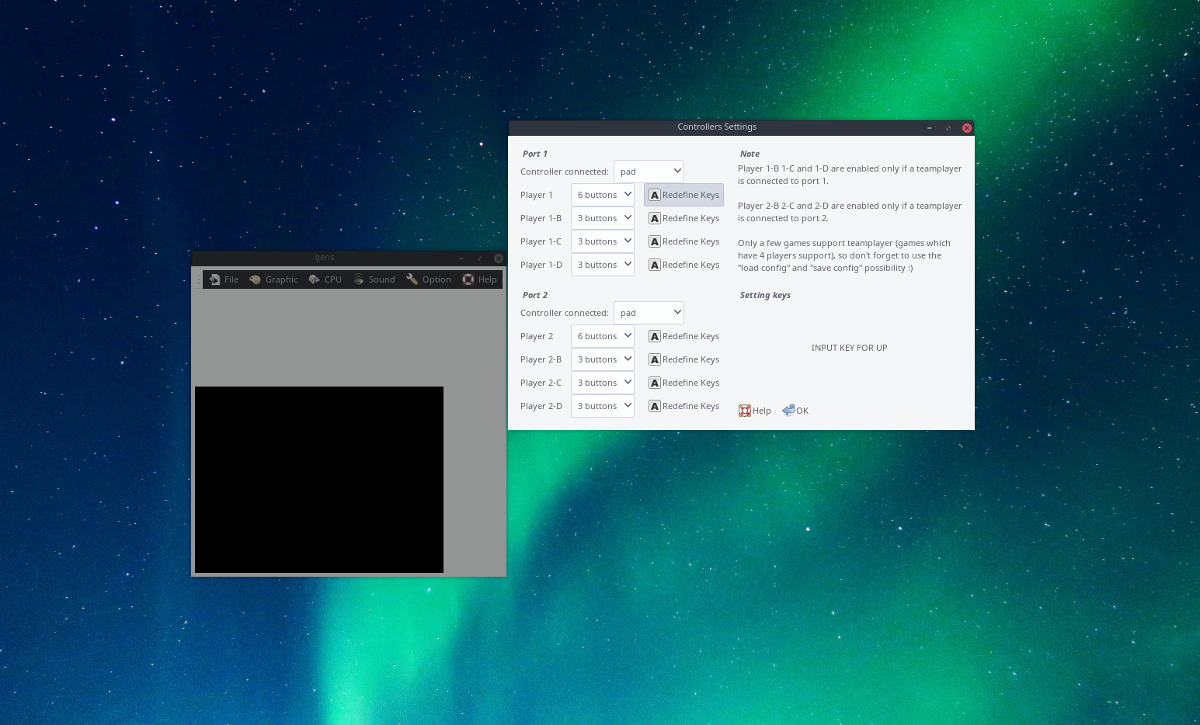
Gensでゲームパッドをセットアップするには、トップメニューに移動しますバー、および「オプション」を選択します。このメニューの下で、「ジョイパッド」を見つけてクリックします。使用するゲームパッドを接続し、メニュー内で、コントローラーを設定するプレーヤーの横にある[キーの再定義]ボタンをクリックします。
エミュレータは、ユーザーがコントローラーのボタンを押してキーを定義するように要求します。完了したら、「OK」をクリックします。













コメント